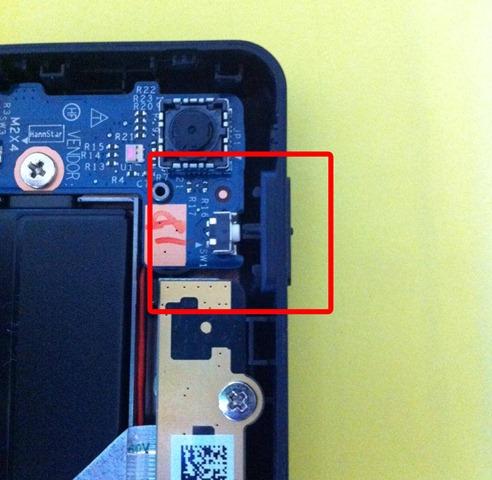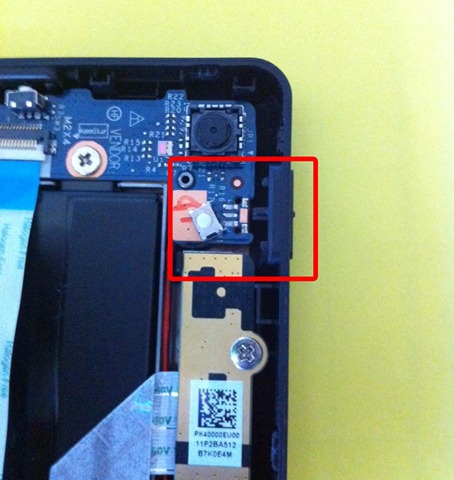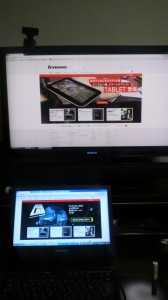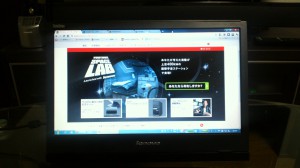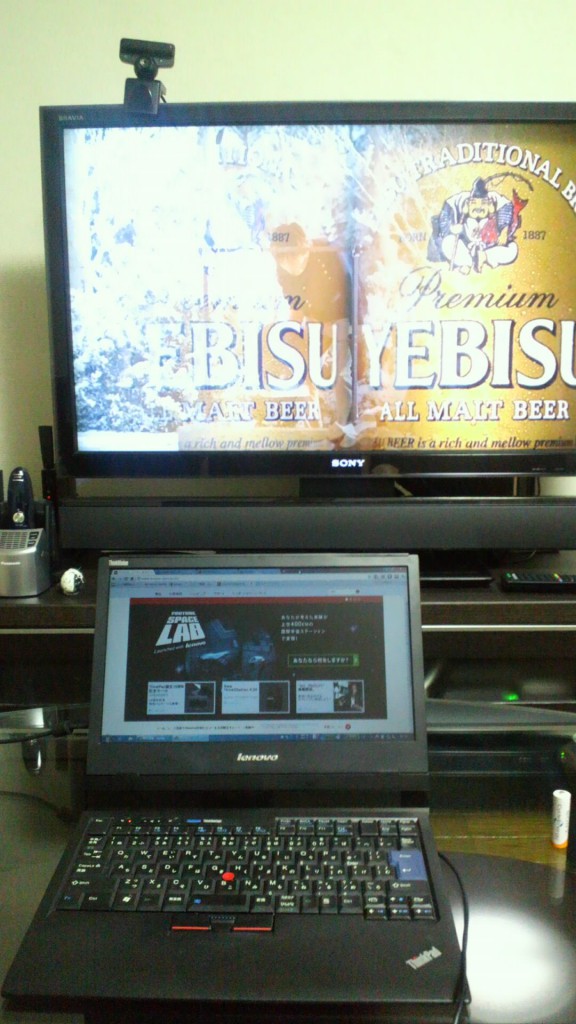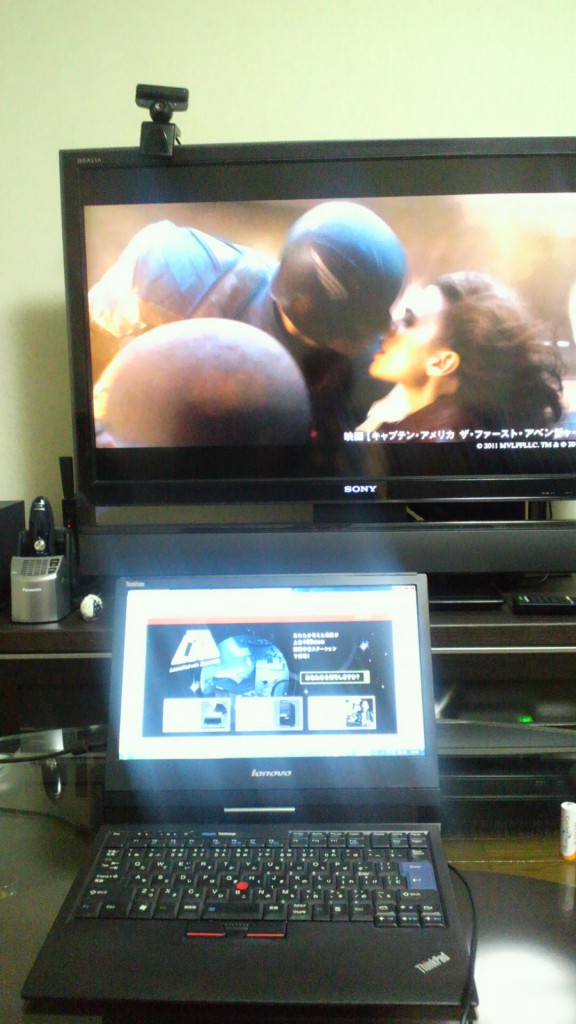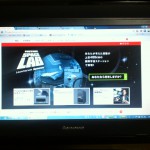ThinkPad Tabletといえば、頭に浮かぶのはThinkpad Xタブレットですが今回はAndroidタブレットのThinkPad Tabletを購入してみました。

スペックはこんな感じ

この製品の面白い所はデジタイザーペンを利用できる事(電池駆動)にあると思います。筆圧も検知できる為ちょっとしたお絵かきも面白いです。
2つもコアがあるからでしょうか?動作も軽いです。少なくともインターネット回線と抱き合わせで売れられているネットブックよりネットを見るという点でストレスはないですね。
Android製品全般に言える事ですが、Windowsと違い起動までの時間がかからない事。(WindowsだってSSDにしてスリープしとけば速いぞ)
手軽さ + 新しさ + マルチタッチパネルの楽しさ
これらはやはりある程度目をひくものと思います。会社に早速タブレットをもっていき上司数人に触ってもらいましたが、「思ったより動作が軽くて、起動も速いし家ではどうせインターネットで通販するかニュースしかみてないからこれでいいかもな」という意見が多数でした。年代的には40~60歳くらいの上司に聞いてまわりました。ただしその年代の方々のネックとなるのはキーボード。ソフトウェアキーボードは嫌だという人もいますし、普通のUSBキーボードつないでも今までと同じ配列で動作してくれないので不満たらたらです。これに関してはLenovoというよりgoogle側の問題なのでなんとも言い返せませんでした。
ビジネス仕様というからにはそういったところも改善して欲しかったですね。
※後日談:キーボードフォリオケースを使用するとiWnn IMEでAlt + 漢字キーを押す事で漢字とアルファベットが切り替えられます。これには上司も感激し早速購入してました。
しかし使い心地はいいですね。スマートフォンのブラウザと比べてブラウジングにストレスを感じません。このプロセッサを搭載している製品は熱が酷いという人もいるようですが、私はあまり気になりませんでした。GPSの掴みもよく、無線LANも特に問題はありません。タブレットまがいのGalaxyTabを持っていますが、少なくともブラウジングに関してはThinkpadTabletに軍配があがるでしょう。普通Android端末では印刷機能はあまりききませんが、無線経由で印刷を可能にするソフトがインストールされているようです。私の家には現在プリンタはなく富士ゼロックスのオンラインプリントサービスを利用している為使ってはいませんが、家庭用のほとんどのプリンタは無線機能つきが多いのでこの点も評価高いですね。
Lenovoに頑張ってもらわなければならないのは価格や保証面。それにSIMなどの対応ですね。スロットだけ用意してもらって携帯電話会社のSIMをつかえるとなれば少しビジネス用途でも考えても良いという人間もいました。あとできるならHDMI出力したときにWEBTOPみたいになる機能が欲しいです。もっとも、まだHDMI出力させていませんが^ー^;
話だけでもつまらないと思います。
せっかく写真も数枚とったので、解説しながら紹介します。

まず、同梱物です。タブレット本体 + デジタイザーペン(オプション) + マイクロUSBケーブル + AC

デジタイザーペン(電池駆動)これには替芯が2つついていました。

正面

蓋閉じてるところにSDスロット,SIMスロット ドックとがありました。マイクロUSBとミニHDMI端子やイヤフォン端子があります。
※HDMIはちゃんと音声も出力されます。

ちなみにSIMスロットは物理的に存在してますが、機能してませんでした。おそらく日本版は3Gは使わせてくれないのです。スロットまで用意してくれるならSIMフリー端末として通信できるようにしてくれれば嬉しいのに。。。

側面には引き戸がついてます。

引き戸をこっそりあけると、フルサイズのUSB端子がでてきます。少なくとも大半のUSBキーボードとUSBマウスは動作しました。

ちなみに、USB接続タイプの有線LANアダプタや、ワコムのタブレットなどは認識しませんでした。USBメモリやUSBハードディスクは普通に使えますね。
※キーボードフォリオケースを装着すると光学式トラックポイントの感度調整などもありました。赤乳首の感度調整って・・・

赤ポチはペンです。付属品にはペン用のストラップもついているので、ペンを落下させず

パワーオンスイッチ一つ

背中はマットな仕上げで滑りづらくさわり心地も良いです。上司もこの質感に高級感を感じたのか「吉田はそんな高いもの買えるほど給料もらってるのか?羨ましい限りだ。わたしの・・・」なんて冗談も飛び交ってました。

Lenovo独自のソフトウェア的なウィジットは、いまいちですね。最初からインストールされているアプリケーションも海外用アプリケーションをそのままひっぱってきたぜみたいなソフトウェアが大半なので、この点ではLenovo Japanには頑張っていただきたい。ただ、プリインストールされているソフトウェアはアンインストールが可能という点は非常に評価が高いです。ユーザーに自由を与えてくれる点はIBMの時代もLenovoの時代も変わってませんね。あとキーボードフォリオケースのような専用のクセのある製品私は好きですよ。
あと明確でないのは、この製品は売り切りで今後アップデート等は順次していく可能性があるのか。という点です。
これに関してはレノボは答えてくれませんでしたのでニュースを待つしか方法がありません。まだ家にタブレットがない方はこの製品はオススメと言えるかも知れません。あとでキーボードフォリオケースが届くのでまたレビューしてみようかと思います。
ではでは
【2011年10月31日追記】
HDMI接続してみました。HDMIで出力する場合ちゃんと音声も相手側(TV等)に出力されますね(2ch)。ただ他の多くのAndroid端末と同じようにTablet画面がそのまま出力される形です。理想はWebTopみたいな感じなんですが、もっと出力側の解像度を活かしていただきたいですね。
また、ニコニコ動画を見るためのNicoRoやYoutubeなどは動画を再生すると動画だけHDMI(TV等)に出力され、タブレットはメニューはコメントなどが表示されます。YoutubeなどのHD映像などはテレビなどでみていても普通に綺麗です。明日はいよいよフォリオケースが来るそうです。
追記:キーボードフォリオケースも届きました。かゆいところに手が届くようになってますね。まさにノートパソコンとタブレットの中間を貫く素晴らしい製品だと思います。ひざ上で使えるように作られてるのが嬉しいですね。あとドッキングさせるとかっこいいです
キーボードフォリオケースに興奮したついでに寝間着で動画まで撮ってしまったので見たい人はどうぞ
こういう時のためにカメラとか買えばよかったですね。GalaxyTabのカメラで撮ったので糞画質です。早くSonyあたりが本腰いれて7インチ(手帳)型のタブレットを出してくれるといいんですが・・・

ThinkPad Tabletが大幅値下げ